Скачать архив 7 zip. Как открыть RAR файл на Linux. Как открыть RAR файл на мобильных устройствах Android и iOS
Zip-архивы – это формат файлов, понимаемый Windows без установки дополнительного программного обеспечения или каких-то специальных манипуляций. Как открыть файл типа zip на Windows 7? Воспринимается он как «сжатая zip-папка», и может быть открыт непосредственно из контекстного меню файла. То есть:
- Нужно щелкнуть по файлу правой кнопкой мышки.
- В открывшемся контекстном меню пункт «Извлечь все».
- Далее запустится мастер архивов, инструкциям которого и нужно следовать в дальнейшем.
- Вам будет предложено указать папку для распаковки, задать пароль (если архив был защищен паролем), указать каким именно образом файлы будут извлекаться, а также предложено просмотреть содержимое архива, сразу после окончания работы мастера. Если вы согласитесь на это предложение и поставите галочку в соответствующем месте, то Windows автоматически откроет папку с распакованным содержимым.
Вот, пожалуй, и все, что касается распаковки zip-архивов штатными средствами операционной системы. Однако встроенный в ОС инструментарий для работы с архивами zip не отличается большой функциональностью. Конечно, вы можете дважды щелкнуть по файлу мышью, просмотреть содержимое и даже запустить отдельные файлы на исполнение без распаковки.
Но он не позволяет создавать архивы, так что, если вам потребуется не только извлечь, но и поместить в архив информацию, Windows-распаковщик вам ничем не поможет. Только специализированные программы-архиваторы предоставляют пользователю полноценную функциональность.
Давайте перейдем к их изучению.
Архиваторы для «Окон»
Программ, понимающих расширение zip предостаточно. Оптимальным выбором будет использование либо программы WinRAR, либо программы 7-zip. Обе эти утилиты изготовлены на территории бывшего Союза и отличаются от прочих утилит того же рода хорошо продуманным понятным интерфейсом, большим набором опций и скоростью работы. Именно поэтому они заняли лидирующие позиции не только на российском, но и на общемировом рынке программного обеспечения. Программа 7-кажется нам наиболее пригодной для домашнего использования:
- Во-первых, на территории бывших советских республик она распространяется бесплатно.
- Во-вторых, она имеет самый ненавязчивый и простой интерфейс пользователя.
- В-третьих, с ее помощью можно открывать и разархивировать архивы всех распространенных типов.
Скачать программу можно тут: http://7-zip.org.ua/ru/. Сразу после установки программа добавляет себя в контекстное меню Виндовс. Так что, для пользования ею, нет нужды предварительно запускать 7-zip в оконном режиме. Вот это меню на картинке:
 Давайте разберем его опции.
Давайте разберем его опции.
Пункты контекстного меню 7-zip
Как распаковать архив при помощи этой программы? Это можно сделать несколькими способами:
- Выбрать пункт меню «Распаковать». Тогда вам будет предложено задать путь для распаковки.
- Выбрать пункт меню «Распаковать здесь» - данные будут извлечены в то же место, где находится и сам архив.
- Выбрать пункт «Распаковать в …» (далее следует имя папки, совпадающее с именем файла-архива).
Этими тремя опциями исчерпываются потребности практически любого пользователя. Для распаковки можно указать не один архив, а множество. Также программа имеет интерфейс командной строки. Следовательно, ее можно использовать в пакетных batсh файлах. Но эта ее особенность больше заинтересует пользователей в организациях. Остальные опции контекстного меню программы понятны без особых объяснений: можно добавить файлы к архивам и отправить их по электронной почве.
- Расширение (формат) - это символы в конце файла после последней точки.- Компьютер определяет тип файла именно по расширению.
- По умолчанию Windows не показывает расширения имен файлов.
- В имени файла и расширении нельзя использовать некоторые символы.
- Не все форматы имеют отношение к одной и той же программе.
- Ниже находятся все программы с помощью которых можно открыть файл ZIP.
Bandizip - удобный архиватор для операционных систем семейства Windows. Программа поддерживает большинство различных форматов и обладает уникальным алгоритмом пропуска несжимаемых файлов. Bandizip интегрируется в контекстное меню проводника, что значительно облегчает управление самой программой, ведь все необходимые операции, например, создание архивов или распаковку данных, можно выполнить прямо из проводника. Помимо этого обладает алгоритмом шифрования, позволяющим защитить файл от нежелательного открытия. Кроме того, в программе имеется функция установки пароля на файл. Данный пароль, как известно, невозможно взломат...
Universal Extractor – удобная утилита для распаковки различных архивов, а также некоторых дополнительных типов файлов. Данная программа, прежде всего, подходит тем пользователям, которые занимаются созданием архивов на компьютере, а лишь скачивают различные архивы из интернета, а затем распаковывают их. Утилита Universal Extractor вполне справляется с этой задачей. Она позволяет распаковать все известные архивы, а также файлы dll, exe, mdi и другие типы файлов. По сути, программа может служить, в некоторой степени, своеобразным установщиком программ, т.к. она позволяет распаковывать некоторые из установщиков, а затем запускать...
HaoZip - китайский клон популярного архиватора Winrar, как с точки зрения функциональности так и интерфейса в целом. Архиватор умеет работать со всеми популярными форматами, среди которых 7Z, ZIP, TAR, RAR, ISO, UDF, ACE, UUE, CAB, BZIP2, ARJ, JAR, LZH, RPM, Z, LZMA, NSIS, DEB, XAR, CPIO, SPLIT, WIM, IMG и другие. Кроме этого с помощью Haozip можно монтировать ISO образы и посмотреть картинки через встроенный просмотрщик, что весьма полезная фича для архиваторов. Что касается интерфейса, то здесь китайские разработчики хорошо потрудились. Они не только скопировали дизайн и функционал с архиватора Winrar, но и добави...
Красивая и простая программа для архивирования файлов. Без каких либо проблем работает с любым архивом. Отличная замена старым программам в стиле WinRAR или 7zip. Включает в себя все функциональности предыдущих и имеет новый улучшенный алгоритм, который позволит создавать архивы более чем в 2 раза быстрее. Также хороша тем что использует возможности многоядерных процессоров наилучшим образом, оптимально настраивая сжатие и производительность. Имеет специальные функции для разбивки больших файлов, что позволит легко упаковать архив необходимого размера. Архиватор очень хорош своим интуитивным, понятным и доступным каждому интерф...
WinRAR – известная программа, предназначенная для работы с архивами. Утилита включает широкий спектр встроенных возможностей. WinRAR быстрее конкурентов сжимает данные, экономя дисковое пространство и время пользователя. Поддерживает известные форматы архивов и подходит для сжатия файлов мультимедиа. Автоматическое распознавание формата файла, особый алгоритм сжатия данных и оптимальный метод упаковки - преимущества приложения. WinRAR умеет сжимать экзекутивные, мультимедийные файлы и библиотеки объектных модулей. Приложение позволяет разделять архивы на отдельные тома и сохранять их на разных накопителях информации.
DiskInternals ZIP Repair – простая программа для исправления ошибок ZIP файлов. Архивы ZIP очень чувствительны к изменениям и имеют сложную структуру, если даже маленькая часть не будет сходиться, тогда разархиватор прекратит свою работу и оставит все файлы в архиве. Такая проблема возникает довольно таки часто и специально что бы избежать таких проблем и создана DiskInternals ZIP Repair. Она позволяет исправить структурные ошибки и удачно разархивировать все файлы. Разработчики позаботились о простом и привычном интерфейсе, где достаточно загрузить файл и программа проведёт новое архивирование с новой структурой и исправленным...
Peazip - универсальный и мощный архиватор с графической оболочкой. Отличная замена платному аналогу - Winrar. PeaZip поддерживает шифрование данных, создание многотомных архивов, работу с несколькими архивами одновременно, экспорт задания в виде командной строки, установку фильтров на содержимое архива. Кроме этого архиватор поддерживает все известные и даже неизвестные форматы архивов включая 7Z, 7Z-sfx, BZ2/TBZ2, GZ/TGZ, PAQ/LPAQ, TAR, UPX, ZIP и другие. Интерфейс PeaZip очень примитивен и в то же время насыщенна полезными функциями. Можно с помощью помощника интегрировать в проводник Windows или вернуть обратно, установ...
KMPlayer является универсальным плеером, который с легкостью воспроизводит множество форматов. Может читать титры, записывать видео файлы, звуковые файлы, картинки из любого проигрываемого фрагмента. Обладает большим количеством настроек, что позволяет сделать использование программы удобным для каждого пользователя, учитывая его потребности и нужды. Также плеер включает в себя практически все основные кодеки, позволяющие проигрывать различные форматы аудио и видео, что расширяет возможности программы. Кроме того, есть возможность работы с различными фильтрами, что дает возможность управлять параметрами воспроизводящихся аудио...
Object Fix Zip – пользовательский инструмент, разработанный для восстановления структуры архивных файлов. Она легко может реконструировать определенный Zip-файл. Способна создать новый архивный файл с восстановлением данных, содержащихся в неисправном Zip файле. Это программное обеспечение может тестировать, фиксировать и обрабатывать повреждённые или непригодные для чтения файлы ZIP-архивов. Утилита работает с файлами, полученными с испорченных устройств или с недогруженными документами. В диалоговом окне программы показаны все шаги, которые делает приложение. Поддерживает все ZIP-файлы, созданные любым PKZip и WinZIP архивато...
Linux Live USB Creator - специальная программа для Windows, которая позволяет создавать загрузочный диск Linux на съёмном носителе. Это отличный инструмент, который позволит иметь операционную систему всегда с собой на флешке. Программа очень проста в работе, нужно просто выбрать том съёмного носителя, выбрать откуда инсталлировать Linux, например с диска, с образа или же скачать с интернета. LLUC прост в использовании, поэтому каждый пользователь с ней справится, при этом дистрибутивы не теряют каких либо качеств. Также работает функция Persistence, которая в отличие от Live CD, делает возможным сохранять данные на флешке, при...
При разработке архиватора FreeArc автор решил создать программу, которая выполняет сжатие файлов с максимальной скоростью. Для этого потребовались лучшие качества библиотек сжатия LZMA, PPMD и GRZipLib. В процессе упаковки архиватор формирует файлы по типам и производит сжатие благодаря применению наиболее подходящего алгоритма. При работе архиватор использует более десяти различных алгоритмов и фильтров. Если сравнить это с распространёнными архиваторами, то у 7-zip всего три, а у RAR использует всего семь алгоритмов. Архиватор легко адаптируется для установки на различных системах. Он разработан на открытой платформе дающей в...
TUGZip – удобный архиватор, имеющий понятный пользовательский интерфейс, а также обладающий рядом дополнительных возможностей. Программа TUGZip позволяет работать почти со всеми популярными архивами. Однако на этом возможности программы TUGZip не ограничиваются. Утилита TUGZip позволяет работать с образами оптических дисков, например, img, nrg, iso и т.п. Также, программа TUGZip может быть интегрирована в контекстное меню. Но если большинство архиваторов лишь добавляют в него подменю, то программа TUGZip может похвастаться возможностью использовать различные скрипты для автоматизирования процесса создания архивов, либо их распа...
7-Zip – известный архиватор с открытым исходным кодом. Такая особенность позволяет вносить изменения в структуру программы, добавляя в неё определённые функции. Программа отличается понятным и простым интерфейсом и обладает уникальными алгоритмами, позволяющими ускорить архивацию данных и их распаковку. Также, данная программа может выполнять стандартные операции с архивом, например, вы можете установить пароль на файл, либо установить степень сжатия архива. Также, если необходимо, вы можете создать самораспаковывающийся архив с необходимыми параметрами, которые задаются в специальных комментариях к архиву.
ExtractNow является удобной программой, позволяющей распаковать заархивированные файлы достаточно быстро: всего лишь нажатием одной кнопки. Особенно удобна такая опция покажется тем пользователям, которым регулярно приходится распаковывать множество файлов. Единственный минус - программа не поддерживает создание архивов, т.к. является исключительно распаковщиком (качественным и удобным), а не архиватором. Чтобы совершить распаковку файла, нужно перетащить архивы в окно программы и нажать кнопку Extract. Поддерживает популярные форматы архивов. Таким образом, программа может распаковать все популярные и наиболее часто использующ...
Simplyzip – удобный архиватор со всеми необходимыми функциями, которые использует большинство пользователей. Программа работает практически со всеми популярными форматами архивов, включая rar или zip. Тем не менее, из-за того, что разработчики программы winRar не разрешают использовать алгоритмы своего формата, архивы Rar можно только распаковывать или просматривать их содержимое. Однако программа Simplyzip поддерживает установку различных модулей и плагинов, которые могут расширить функционал данного архиватора. Если установить необходимый плагин, то программу можно научить создавать, как Rar архивы, так и архивы других формат...
Manyprog Zip Password Recovery - легкая в использования утилита, помогающая пользователям подбирать утерянный пароль к zip-архивам. Инструмент работает очень эффективно. Высокая скорость приложения позволяет обрабатывать большое количество файлов, входящих в состав zip-архива. С помощью настроек можно указать длину пароля, а также тип входящих символов. Каждый пользователь может подключать собственные словари, а также список возможных вариантов для пароля. Поиск пароля к файлу осуществляется в несколько потоков. Количество потоков поиска указывается пользователем самостоятельно. Есть возможность поставить поиск пароля на паузу...
Ashampoo ZIP - программа-архиватор, помогающая сжимать и хранить нужную информацию. Работает с множеством форматов, позволяя пользователям отправлять объемные документы в сжатом виде. Ashampoo ZIP имеет широкий набор различных функций. Посредством приложения можно создавать, распаковывать и разделять архивы. Помимо этого в программе поддерживается чтение, восстановление, шифрование, а также мгновенное конвертирование. Список форматов, которые поддерживаются Ashampoo ZIP довольно внушительный. Помимо создания архивов программа поддерживает распаковку документов более 30 различных архивных форматов.
ZipGenius - это программа для работы с архивами. Проще говоря, архиватор. Программа ZipGenius обладает уже всеми привычными возможностями архиватора. Так, она может открывать архивы почти всех форматов (21 шт.), поддерживает полноценную работу с несколькими из них, а также позволяет просматривать содержимое архива. Ещё одна особенность – создание архивов с защитой в виде пароля, что обеспечивает надёжную сохранность ваших данных, т.к. в большинстве случаев, открыть архив, не зная пароль к нему, практически невозможно. Можно, конечно, использовать программы по перебору паролей, однако их скорость достаточно невелика.
KGB Archiver - удобный архиватор с достаточно высокой степенью сжатия, а также понятным пользовательским интерфейсом. Программа KGB Archiver позволяет работать с Zip-архивами, а также позволяет создавать архивы собственного формата KGB. Имеется возможность создавать самораспаковывающиеся архивы с необходимыми комментариями и параметрами. Отличительной особенностью данной программы является то, что при шифровании архива, программа применяет один из самых надёжных алгоритмов шифрования с ключом 256 бит, что практически исключает возможность его расшифровки без знания пароля. Ещё одна особенность данной программы – мультиязычный и...
7-Zip – это бесплатная программа архиватор на русском языке, для распаковки или сжатия файлов на Windows. Она была разработана в 1999 году, а сейчас стала одним из лидеров среди подобных продуктов. В 2007 году, в специализированном конкурсе SourceForge Community Choice Awards она получила награду в двух престижных номинациях за лучший проект и за лучший технический дизайн. Скачать 7-Zip бесплатно можно на этой странице.
Программа разработана для Windows и поддерживается всеми ее версиями, включая Windows СЕ – операционной системы для смартфонов, портативных компьютеров и встраиваемых систем. Запускается либо в графическом виде, либо с помощью командной строки.
Особенности архиватора 7-Zip
При сжатии файлов в 7-Zip используется одновременно несколько потоков, что значительно ускоряет этот процесс. Так, например, при архивировании в формат zip, одновременно используется до восьми потоков. Именно поэтому данная программа опережает многих своих конкурентов по скорости архивирования файлов. Например, на компьютере с одно ядерным процессором скорость сжатия практически идентична с WinRAR , а на двух ядерном – значительно выше, чем у последнего. Скачать бесплатно 7-Zip на русском языке можно с нашего сайта.
С помощью 7-Zip можно архивировать и распаковывать файлы практически всех популярных форматов: 7z, WIM, TB2, BZIP2, BZ2, GZIP, TBZ, TAR, JAR, GZ, TBZ2, XZ, ZIP и TGZ. Кроме того программа с легкостью распаковывает (но не упаковывает) и другие форматы: ARJ, CAB, CHM, CPIO, CramFS, DEB, DMG, FAT, HFS, MBR, ISO, LZH (LHA), LZMA, MBR, MSI, NSIS, NTFS, RAR, RPM, SquashFS, UDF, VHD, XAR, Z (TAZ). Кстати, форматы ZIP и GZIP данный архиватор сжимает на 10% лучше, чем программа WinZip. А формат 7z на 25% лучше, чем ZIP, что уже есть хорошим преимуществом.
Кроме собственно архивации, 7Zip может шифровать сжимаемые данные. Для этого используется надёжный 256 – битный алгоритм шифрования AES. Программа бесплатна для скачивания и распространяется с открытыми исходными кодами. Скачать 7Zip бесплатно для windows 7 . Программа имеет простой русифицированный графический интерфейс пользователя.
Создание архива
7z архиватор поддерживает несколько форматов архивации данных, поэтому существует возможность выбора необходимого формата архива. По умолчанию программа использует свой формат – 7z. Именно он обеспечивает наилучшее качество сжатия. Также можно использовать форматы ZIP и TAR .
Если требуется ограничить доступ к архиву, можно защитить его содержимое при помощи пароля. Для обеспечения более высокой степени защиты данных программа может шифровать имена файлов, что не позволит угадать их содержание по названию.
Извлечение файлов из архива

Для извлечения файлов из архива необходимо в главном окне программы 7Zip выбрать нужный архив или файл в архиве и воспользоваться кнопкой Извлечь либо командой меню файл 7 –zip Распаковать (если вместо команды Распаковать выбрать Распаковать здесь, то программа автоматически распакует архив в текущую папку)
Тест производительности

7Zip содержит встроенный тест производительности компьютера при архивации данных. Для запуска теста необходимо воспользоваться пунктом меню Сервис - Тестирования производительности . После выбора данного пункта меню появится окно тестирования ПК. По умолчанию программа сама корректно определяет количество ядер и потоков в установленном у вас процессоре. Разработчики 7Zip для Windows 7 рекомендуют запустить тест производительности сразу после установки программы для того, чтобы быть уверенным в её работоспособности на данном компьютере.
В этой статье мы подробно остановимся на алгоритме действий в конкретных программах при распаковке данных, используя три последние группы методов.
Способ 1: WinRAR
Одним из наиболее известных архиваторов является WinRAR, который хотя и специализируется по работе с архивами RAR, но умеет извлекать данные также из ZIP-архивов.
Способ 2: 7-Zip
Иным архиватором, умеющим извлекать данные из ZIP-архивов, является приложение 7-Zip.

Способ 3: IZArc
Теперь опишем алгоритм извлечения содержимого из объектов ZIP при помощи IZArc.
- Запустите IZArc. Жмите по кнопке «Открыть» .
- Запускается оболочка «Открыть архив…» . Зайдите в каталог расположения ZIP. Выделив объект, щелкайте «Открыть» .
- Содержимое ZIP появится в виде списка в оболочке IZArc. Для запуска распаковки файлов жмите по кнопке «Извлечь» на панели.
- Запускается окошко настроек извлечения. Тут много различных параметров, с которыми юзер сможет разобраться сам. Нас же интересует указание директории распаковки. Отображается она в поле «Извлечь в» . Можете изменить данный параметр, щелкнув по изображению каталога от поля справа.
- Как и у 7-Zip, активируется «Обзор папок» . Выберите ту директорию, которую планируете использовать, и жмите «OK» .
- Изменение пути к папке извлечения в поле «Извлечь в» окошка настройки разархивации свидетельствует о том, что процедуру распаковки можно начинать. Жмите «Извлечь» .
- Содержимое ZIP-архива извлечено в ту папку, путь к которой был указан в поле «Извлечь в» окна настроек разархивации.






Способ 4: ZIP Archiver

Способ 5: HaoZip
Ещё одним программным продуктом, при помощи которого вы можете распаковать ZIP-архив, является архиватор от китайских разработчиков HaoZip.


Основной недостаток данного способа состоит в том, что HaoZip имеет только англоязычный и китайский интерфейс, а вот русификация у официальной версии отсутствует.
Способ 6: PeaZip
Теперь рассмотрим процедуру разархивации ZIP-архивов с помощью приложения PeaZip.
- Запустите PeaZip. Щелкайте в меню «Файл» и выбирайте пункт «Открыть архив» .
- Появляется окно открытия. Войдите в директорию, где помещен объект ZIP. Обозначив этот элемент, жмите «Открыть» .
- Содержащиеся ZIP-архива отобразится в оболочке. Чтобы произвести разархивацию, жмите по ярлыку «Извлечь» в образе папки.
- Появляется окошко параметров извлечения. В поле «Целевой» отображается текущий путь разархивации данных. При желании есть возможность его изменить. Жмите на кнопку, расположенную сразу справа от этого поля.
- Запускается инструмент «Обзор папок» , с которым мы уже успели ознакомиться ранее. Перейдите к желаемому каталогу и выделите его. Кликните «OK» .
- После отображения нового адреса конечного каталога в поле «Целевой» для запуска извлечения нажимайте «OK» .
- Файлы извлечены в указанную папку.






Способ 7: WinZip
Теперь обратимся к инструкции выполнения извлечения данных из ZIP-архива при помощи файлового архиватора WinZip.


Главный недостаток данного метода состоит в том, что рассматриваемая версия WinZip имеет ограниченный период использования, а затем придется покупать полный вариант.
Способ 8: Total Commander
Теперь от архиваторов перейдем к менеджерам файлов, начав с самого известного из них — Total Commander.


Существует ещё один вариант извлечения файлов в Total Commander. Особенно этот метод подойдет тем пользователям, которые не желают распаковывать архив полностью, а только отдельные файлы.


Способ 9: FAR Manager
Следующий файловый менеджер, о действиях в котором по распаковке ZIP-архивов мы поговорим, называется FAR Manager.
- Запустите FAR Manager. Он, как и Total Commander, имеет две панели навигации. Нужно перейти в одной из них в каталог местонахождения ZIP-архива. Для этого, прежде всего, следует выбрать логический диск, на котором хранится данный объект. Требуется определиться, в какой панели мы будем открывать архив: в правой или в левой. В первом случае применяйте комбинацию Alt+F2 , а во втором — Alt+F1 .
- Появляется окошко выбора диска. Щелкните по наименованию того диска, где находится архив.
- Войдите в папку, где находится архив, и перейдите к нему, щелкнув дважды по объекту ЛКМ .
- Содержимое отобразится внутри панели FAR Manager. Теперь во второй панели необходимо перейти в директорию, куда производится распаковка. Опять применяем выбор диска, используя комбинацию Alt+F1 или Alt+F2 , в зависимости от того, какое сочетание вы использовали в первый раз. Теперь нужно использовать другое.
- Появляется знакомое окошко выбора диска, в котором вы должны щелкнуть по устраивающему вас варианту.
- После того как диск открыт, переместитесь в папку, куда следует извлечь файлы. Далее щелкайте по любому месту панели, на которой отображаются файлы архива. Примените комбинацию Ctrl+* для выделения всех объектов, содержащихся в ZIP. После выделения жмите «Copy» в нижней части оболочки программы.
- Появляется окошко параметров извлечения. Жмите на кнопку «OK» .
- Содержимое ZIP извлечено в директорию, которая активирована в другой панели Диспетчера файлов.
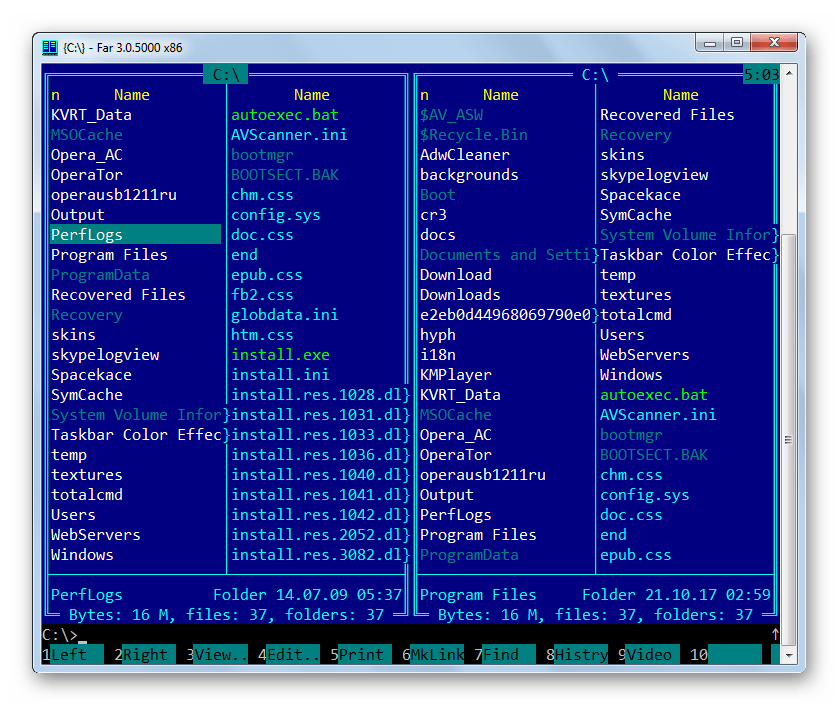







Способ 10: «Проводник»
Даже если у вас на ПК нет установленных архиваторов или сторонних файловых менеджеров, то архив ZIP всегда можно открыть и извлечь из него данные при помощи «Проводника» .


Существует несколько методов распаковать ZIP-архив при помощи различных программ. Это файловые менеджеры и архиваторы. Мы представили далеко не полный перечень этих приложений, а только наиболее известные из них. Между ними нет существенной разницы в процедуре выполнения распаковки архива с указанным расширением. Поэтому вы смело можете использовать те архиваторы и файловые менеджеры, которые уже установлены на вашем компьютере. Но даже в том случае, если подобных программ у вас нет, для распаковки ZIP-архива не обязательно сразу их устанавливать, так как можно выполнить данную процедуру с помощью «Проводника» , хотя это и менее удобно, чем использование стороннего программного обеспечения.







